Пример настройки событий
Практический пример |
Рассмотрим пример настройки событий для сайта компании Элкомсофт, применительно к программе Advanced ZIP Password Recovery (AZPR), которая продается через сайт softkey.ru в России и regnow.com на Западе.
Для автора, продающего программное обеспечение, в отчете по рекламной кампании, помимо статистических данных по поведению посетителей, было бы очень интересно зафиксировать факт загрузки программы, уход посетителя на внешнюю службу регистрации (Softkey, Regnow), оформление заказа, оплату заказа и отмену заказа.
Что делаем |
В административном разделе перейдите на страницу Аналитика > События > Типы событий > Список.
Зарегистрируйте следующие типы событий:
- Download AZPR –
event1=downloadиevent2=azpr - Go to Regnow.com AZPR –
event1=regnow_outиevent2=azpr - Ordering on Regnow.com –
event1=regnow_orderиevent2=azpr - Paid order on Regnow.com –
event1=regnow_paidиevent2=azpr - Canceled order on Regnow.com –
event1=regnow_cancelиevent2=azpr
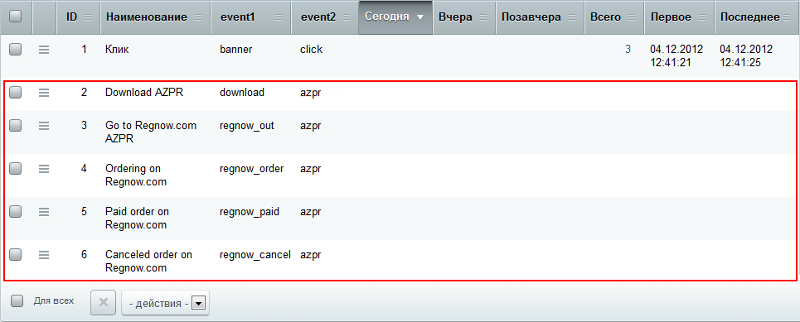
У всех событий event2 имеет значение azpr для того, чтобы маркетолог мог в дальнейшем настроить аналогичные события для других программ компании.
Что означают эти типы событий |
События типов Download AZPR и Go to Regnow.com AZPR происходят на сайте и могут быть зарегистрированы автоматически. События типов Ordering on Regnow.com, Paid order on Regnow.com и Canceled order on Regnow.com происходят за пределами сайта и могут быть зарегистрированы только на внешней службе регистрации. В систему статистики такие события вносятся вручную и связываются с системой статистики через уникальный идентификатор сеанса посетителя EVENT_GID.
Событие Download AZPR для фиксации факта загрузки.
Для регистрации факта загрузки можно воспользоваться вариантом обработки сообщения об ошибке 404:
/download/azpr.zip
или более универсальным параметром варианта 404 ошибки с параметром:
/download/azpr.zip?event1=download&event2=azpr
или вариант прямого редиректа на файл на сайте:
/bitrix/redirect.php?event1=download&event2=azpr&goto=/download/azpr.zip
Событие Go to Regnow.com AZPR
Фиксация этого события означает, что посетитель перешёл на внешнюю службу регистрации для оформления заказа. Установление факта перехода происходит как фиксация редиректа (перенаправления):
/bitrix/redirect.php?event1=regnow_out&event2=azpr&event3=business&goto=http%3A//www.regnow.com/softsell/nph-softsell.cgi%3Fitems%3D1170-9%26vreferrer%3D%23EVENT_GID%23
Поле event3 - аналитический параметр, отражающий, что переход выполняется для оформления заказа на бизнес лицензию. Переменная goto имеет
URL-энкодированное значение
URL кодирование конвертирует кириллические и другие символы в формат, чтобы они могли быть переданы через Интернет. HTML-редактор, встроенный "1С-Битрикс: Управление сайтом", выполняет функцию URL-энкодирования, т.е. выполняет замену служебных символов в ссылке
ссылки на сервер внешней службы регистрации:
https://www.regnow.com/checkout/cart/add/1170-9#EVENT_GID#
Заметьте, что в строке перехода в переменную vreferrer внешней службы регистрации передается параметр #EVENT_GID#. Передавая этот параметр во внешнюю службу регистрации, мы получаем возможность проследить сеанс посетителя во всех событиях, генерируемых внешней службой регистрации. В частности, нас будут интересовать события оформления заказа, оплаты и отмены.
Для сайта softkey.ru EVENT_GID может быть передан во внешнюю службу регистрации в переменной referer1 или referer2.
Таким образом, нажимая на ссылку на оформление заказа, посетитель генерирует событие типа Go to Regnow.com AZPR на странице редиректа. Служба редиректа, проводит подмену переменной #EVENT_GID# на конкретное численное значение сеанса посетителя и отправляет посетителя на сформированный URL. Пример сформированного URL:
http://www.regnow.com/softsell/nph-softsell.cgi?items=1170-9&vreferrer=BITRIX_SM.78.5.3.Y
Далее, если посетитель, перейдя на регистрацию заказа, успешно произвел оформление заказа, автору программы по почте поступит почтовое сообщение, содержащие в одном из полей значение EVENT_GID (в нашем примере это строка "BITRIX_SM.8402729.12380.UA.11.Y.s1"). При получении письма мы должны добавить новое событие в ручном или автоматическом режиме.
В ручном режиме необходимо выполнить следующее:
- Откройте страницу Аналитика > События > События.
- Нажмите на кнопку Добавить, расположенную на контекстной панели. Откроется форма загрузки событий.
- Перейдите на закладку Ручной ввод.
- В поле ID типа события укажите тип Ordering on Regnow.com.
- В поле event3 укажите номер заказа по внешней системе регистрации (для того чтобы потом по номеру заказа иметь возможность изучить всю историю поведения покупателя на сайте).
- Введите дату регистрации заказа в поле Дата.
- В поле Дополнительный параметр вставьте идентификатор
EVENT_GID. - Нажмите кнопку Загрузить.
В результате в системе будет зарегистрировано событие оформления заказа во внешней службе регистрации. По числовому идентификатору сеанса EVENT_GID событие будет связано с соответствующей сессией, посетителем и рекламной кампанией. Отчет по рекламной кампании станет более полным за счет реального отражения в нем числа оформленных заказов.
Для систем с большим числом заказов предусмотрена возможность загрузки внешних событий одним файлом. Вы можете настроить свою почтовую программу таким образом, что вся информация о заказах с внешнего сайта будет автоматически добавлена в отчет по событиям.
Когда оплата заказа во внешней системе регистрации будет выполнена, автору программы поступит соответствующее извещение, содержащие числовой идентификатор сеанса посетителя EVENT_GID. И в полной аналогии с обработкой событий типа Ordering on Regnow.com в систему будут добавлены события типов Paid order on Regnow.com и Canceled order on Regnow.com.
После регистрации всех пяти типов событий отчет по рекламным кампаниям станет достаточно полным. В таком отчете будет отлично видно, сколько было произведено загрузок программы, сколько посетителей вернулось на сайт после тестового знакомства с программой, чтобы оформить заказ, сколько из них реально его оформили и оплатили.
Заключение |
С одной стороны, маркетолог знает, что на рекламную кампанию было затрачено X рублей, с другой, он получил оформленных заказов на Y рублей. Этих данных достаточно для выбора и проведения наиболее эффективной рекламной кампании, целью которой является получение наибольшего объема продаж при минимальных затратах на рекламу.
Систему статистики можно детализировать за счет фиксации дополнительных событий в том случае, если пользователь подписался на новости сайта или программы, если он направил сообщение в форум или нажал на рекламную ссылку (например, о начале распродажи).
Задача маркетолога - определить ключевые события рекламной кампании и настроить сайт соответствующим образом.
и Ваше мнение важно для нас